Mange spillere lurer på om PS5-kontrolleren er kompatibel med PS4, dessverre er svaret NEI . PS5-kontrolleren er ikke kompatibel med PS4-konsollen, men du kan bruke den på din PC.
Når du kobler PS5-en til Windows-PC-en din, kan du spille favoritt-PC-spillene dine på disse komfortable og funksjonsrike gaming-padsene. Prosessen med å sette opp det er veldig enkelt, følg trinnene nedenfor, og du kan nyte PC-spillet med PS5-kontrolleren.
Trinn 1: Koble PS5-kontrolleren til PC-en
For å kunne bruke PS5 på PC, er det første trinnet å koble den godt til datamaskinen din. Det er to måter å koble PS5-kontrolleren til PC.
Metode 1: Koble til PS5-kontrolleren via USB-kabel
Det er den enkleste måten å koble PS5-kontrolleren til Windows-datamaskinen. Men først, skaff deg en USB-kabel .
Hvis du bare kjøper en PS5-kontroller, vil du finne ut at kabel ikke er inkludert. For å koble til eller lade kontrolleren, må du bruke USB-kabelen som følger med PS5-konsollen.
Få en 2-pakning fra Amazon for ,99 hvis du ikke har en.

en) Koble den mindre enden av USB-kabelen til toppen av PS5-kontrolleren.

to) Koble den andre enden av kabelen til en ekstra USB-port på PC-en.
3) Du er klar til å gå. Så lenge du kjører Windows 10, bør operativsystemet ta det opp med en gang.
Metode 2: Koble til PS5-kontrolleren via Bluetooth
Trådløs PS5-kontroller som bruker Bluetooth for å koble til en PC. Hvis PC-en din har Bluetooth-funksjonen, kan du koble PS5-kontrolleren til PCen trådløst. Hvis ikke, kan du bruke en Bluetooth-dongle for å koble til de to enhetene.
Hvis du trenger en Bluetooth-adapter, skaff deg en Bluetooth 5.0 dongel for datamaskin.
Sørg for at Bluetooth-adapteren fungerer perfekt. Dette betyr at du trenger den nyeste Bluetooth-adapterdriveren på datamaskinen din. Hvis du ikke er sikker på det eller du ikke vet hvordan du gjør det manuelt, kan du gjøre det automatisk med Driver enkelt .
Driver enkelt vil automatisk gjenkjenne systemet ditt og finne de riktige driverne for det. Du trenger ikke vite nøyaktig hvilket system datamaskinen din kjører, du trenger ikke å risikere å laste ned og installere feil driver, og du trenger ikke bekymre deg for å gjøre en feil når du installerer.
Du kan laste ned og installere driverne ved å bruke enten gratis eller Til versjon av Driver Easy. Men med Pro-versjonen tar det bare to klikk (og du får full støtte og a 30-dagers pengene-tilbake-garanti ):
1) Last ned og Installer Driver enkelt .
to) Løpe Driver enkelt og treffer Skann nå knapp. Driver enkelt vil deretter skanne datamaskinen og oppdage eventuelle problemdrivere.
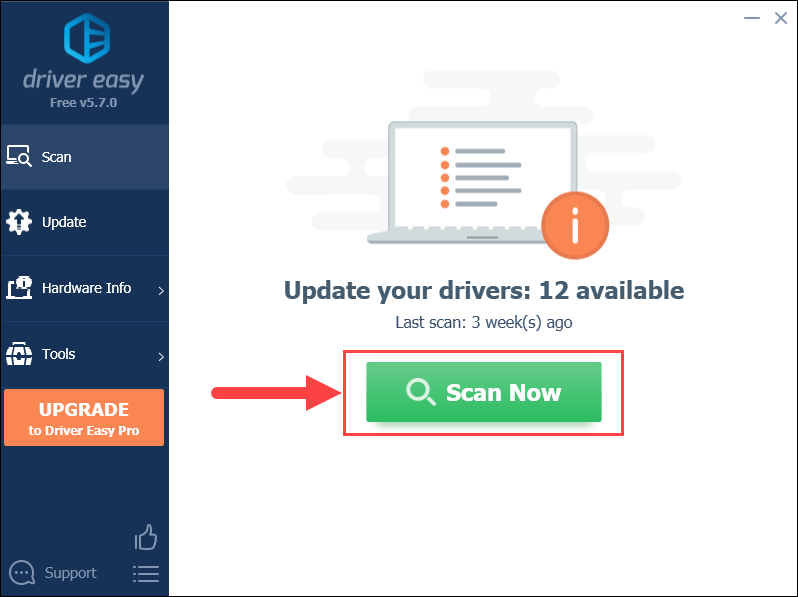
3) Klikk på Oppdater knappen ved siden av Bluetooth-adapterdriveren for automatisk å laste ned riktig versjon, så kan du installere den manuelt (du kan gjøre dette med GRATIS versjonen).
Eller klikk Oppdater alt for automatisk å laste ned og installere riktig versjon av alle driverne som mangler eller er utdaterte på systemet ditt. (Dette krever Pro-versjon som kommer med full støtte og en 30-dagers pengene-tilbake-garanti. Du blir bedt om å oppgradere når du klikker på Oppdater alle.)
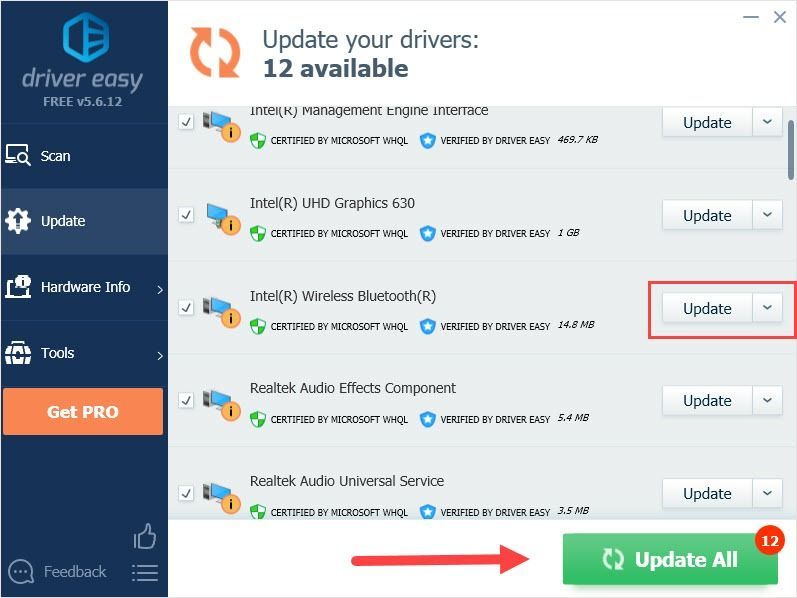 Pro-versjonen av Driver Easy kommer med full teknisk støtte.
Pro-versjonen av Driver Easy kommer med full teknisk støtte. Hvis du trenger hjelp, ta kontakt Driver Easys støtteteam på support@drivereasy.com .
Når Bluetooth-adapteren er klar, la oss koble PS5-en til PC-en.
en) På PC-en trykker du på Windows-logotast + I (i-tasten) sammen for å åpne Windows-innstillinger. Klikk Enheter .
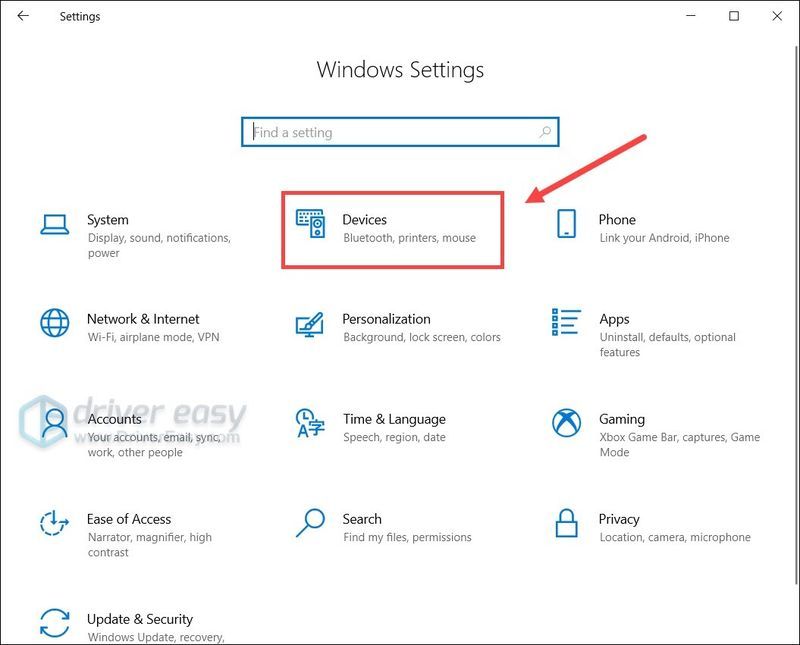
to) I Bluetooth og andre enheter panel, klikk Legg til Bluetooth eller annen enhet knapp.
3) Vend nå til PS5-kontrolleren din. Hold nede Dele knappen og $ logo knappen på kontrolleren samtidig, og til slutt skal lyset begynne å blinke raskt rundt pekeplaten. Det betyr at PS5-kontrolleren er synlig.

4) Slå til PC-en din, du vil se en Trådløs kontroller vises på skjermen. Klikk på den for å pare PS5-en din med datamaskinen.
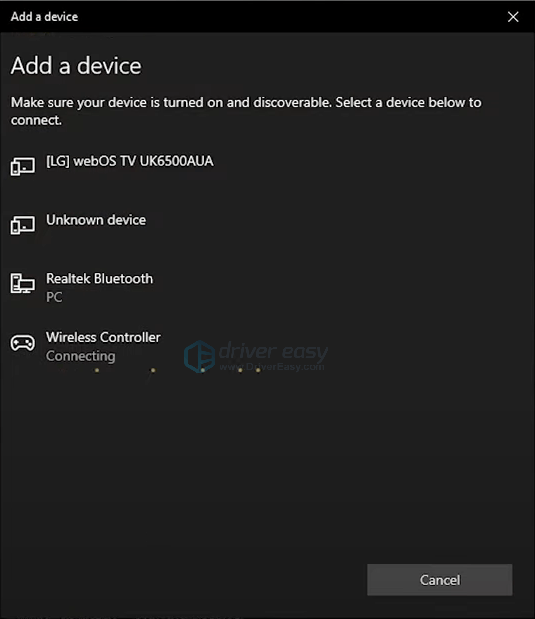
PS5 er koblet til PC-en din, og du kan bruke den på noen spill som allerede støtter denne kontrolleren.
Men hvis spillet du vil spille bruker Microsofts nyere XInput-driver, må du sette opp kontrolleren på Damp eller via DS4Windows for å la deg spille PC-spill.
Trinn 2: Sett opp kontrolleren
Metode 1: Sett opp PS5-kontrolleren på Steam
Hvis du er Steam-bruker, blir ting mye enklere. Steam har lagt til innledende støtte for DualSense-kontrolleren, det er den enkleste måten å få PS5 til å fungere på PC, selv for ikke-Steam-spill.
en) Åpne Steam og logg på. Klikk deretter Stor bildemodus i øvre høyre hjørne.
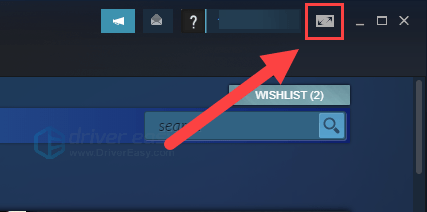
to) Klikk Innstillinger i øverste høyre hjørne.
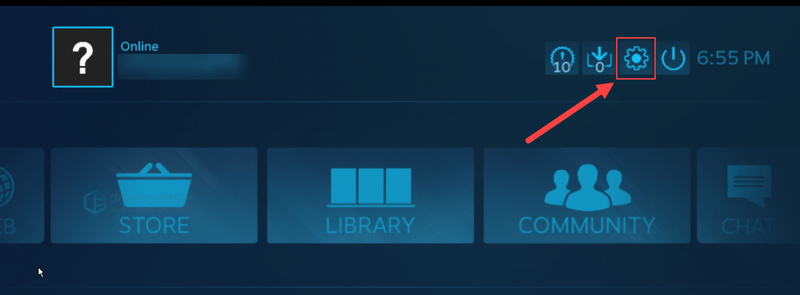
3) Plukke ut Kontrollerinnstillinger .
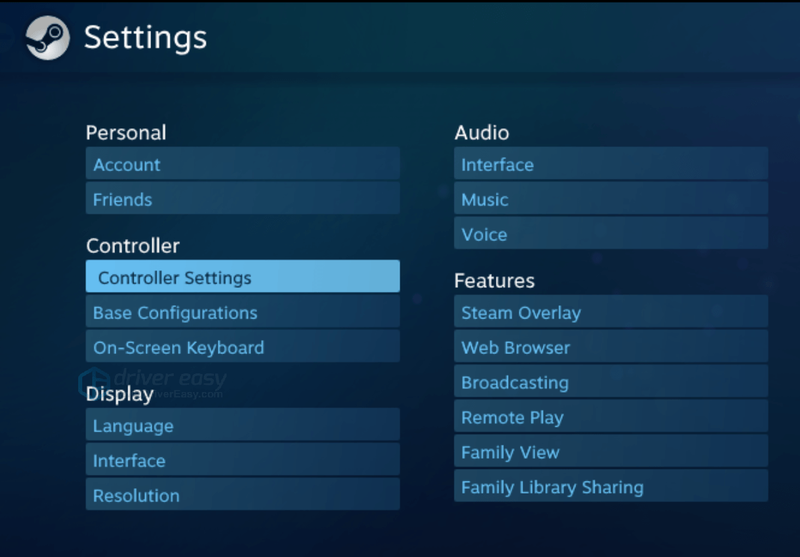
4) Du vil se at PS5-en din vil bli oppført som Trådløs kontroller .
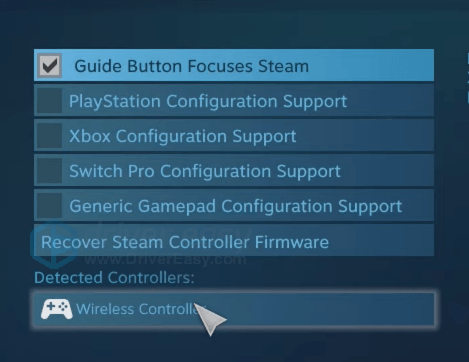
5) Klikk Trådløs kontroller og du kan tilordne hver knapp og lagre konfigurasjonen.
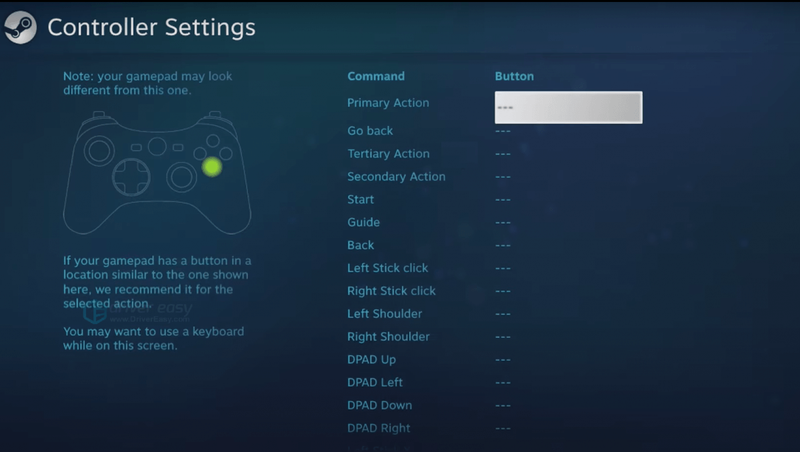
6) Klikk på makt knappen og velg Avslutt Big Picture modus.

7) Nyt spillene dine med PS5-kontrolleren på Steam!
Du kan også bruke Steams kontrollstøtte for spill fra andre butikker eller til og med emulatorer.
Dette er hvordan:
Klikk Spill i øvre venstre hjørne og klikk Legg til et ikke-Steam-spill til biblioteket mitt .
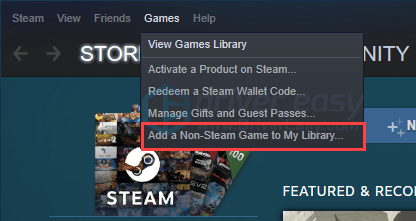
Nå kan du nyte ikke-Steam-spill med PS5-kontrolleren.
Metode 2: Sett opp PS5-kontrolleren via DS4Windows
Hvis PC-en din ikke har innebygde PS4-drivere og du ikke bruker Steam, trenger du DS4Windows.
en) Gå til DS4Windows nettsiden og last ned verktøyet.
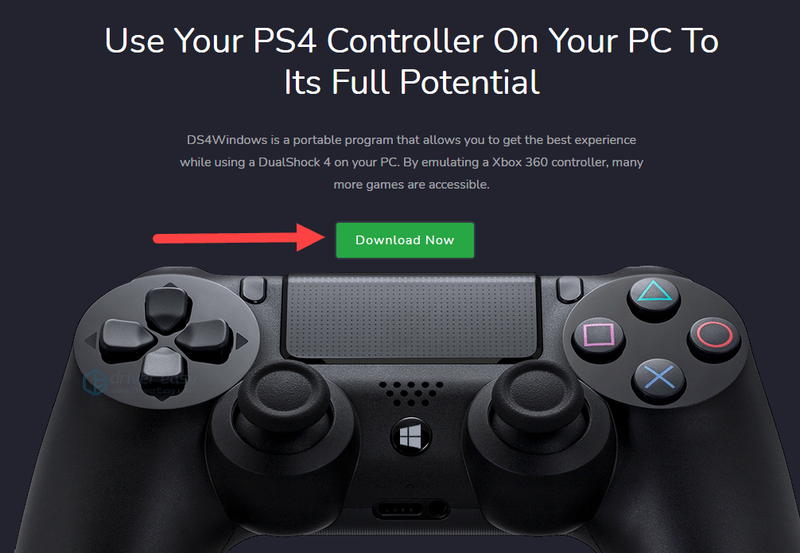
to) I det åpne vinduet laster du ned den nyeste og kompatible versjonen for din PC.
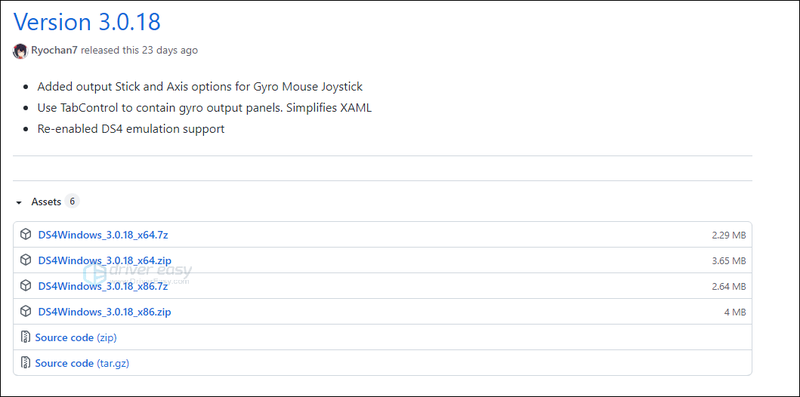
3) Pakk ut filen, og dobbeltklikk deretter på DS4Windows .

4) Følg instruksjonene på skjermen for å fullføre prosessen.
Merk : Første gang du starter opp programmet, kan det be deg om å installere .NET Framework, det er et gratis utviklerrammeverk fra Microsoft. Installer den og start DS4Windows igjen.
Nå, når du slår på DS4Windows, kan du bruke PS5-kontrolleren på PC for å spille de fleste spill som ikke har innebygd støtte.
Hvis du ikke vil at dette skal gå, bare lukk det.
Det handler om hvordan du kobler til og bruker en PS5-kontroller på PC. Håper du liker spillet med en komfortabel PS5-kontroller.
![[Løst] Resident Evil Village Black Screen på PC](https://letmeknow.ch/img/knowledge/89/resident-evil-village-black-screen-pc.png)





